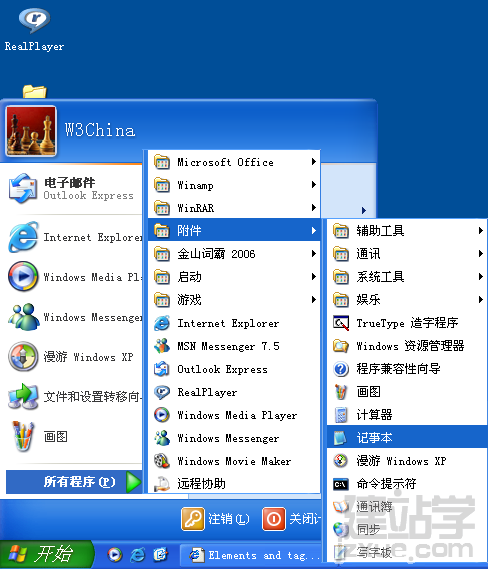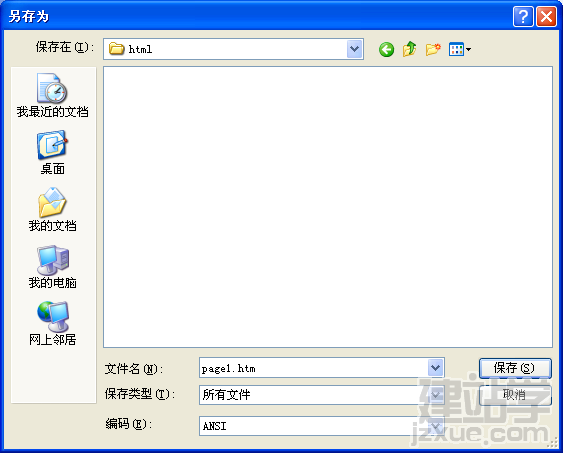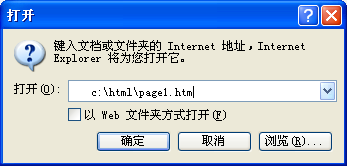|
有了从前面几课的基础,现在只需再花几分钟时间,你就能学会如何制作自己的第一个网站了。 如何做呢?通过第一课,我们知道制作一个网页需要有浏览器和记事本程序(或者类似的文本编辑器)。既然你现在已经在用浏览器阅读本教程了,那么请再打开一个窗口——这样你就可以一边阅读本教程,一边欣赏你的新网页了。 另外,请打开记事本程序(Notepad):依次选择“开始菜单→程序→附件→记事本”即可。
现在一切就绪了! 然后呢?我们先从简单的做起吧。先试着做一个显示如下内容的网页:“哇!这是我的第一个网站。”继续学习,就你就知道这是多么容易了。 HTML简单易学。浏览器读HTML就跟你读书一样,也是从上往下,从左到右进行的。所以,HTML文档的开始和结束便对应于网页的头和尾。 你首先要做的是告诉浏览器,你们将采用HTML语言来“对话”。这是通过 也许你记得前面课程中我们说过,这里的 下面,我们需要为HTML文档写一个“头部(head)”,它提供关于当前文档的信息;然后写一个“主体(body)”,它提供文档的内容。HTML最重要的就是简单——在这里,我们只需把头部( 如下所示: 注意我们是如何用换行(用Enter键)与缩进(用Tab键)令代码具有层次感的。理论上,你如何书写HTML文档,这无关紧要。但为了便于阅读代码,和保持良好的概貌,我们强烈建议你采用换行与缩进来层次化HTML代码,就像上面的例子一样。 上面这个文档便构成了你的第一个网站——它只包含一个网页,而且内容很单调,可能与你的想象相去甚远,但在一定程度上它仍是一个网站。你可以将它用作其他HTML文档的基本模版。 不错不错,但我如何添加更多内容?前面我们学到过,HTML文档有两个部分:头部(head)和主体(body)。你在头部(head)提供关于网页的信息,你在主体(body)部分提供网页的具体内容。 比如,如果你要指定HTML文档的网页标题(title)(它将显示在浏览器窗口顶部),你就要在头部(head)提供有关信息。用 注意,网页标题(title)不是显示在网页里,而是显示在浏览器窗口的标题栏上的。网页里显示的所有内容都必须放在body元素里。 比如,我们要在网页里显示“哇!这是我的第一个网站。”这行文字,它属于主体(body)部分,所以我们在body元素里输入: 标签 现在,你的HTML文档应该是这样: 搞定! 你已经完成了自己第一个真正的网站(尽管它只包含一个网页)! 接着,你需要将它保存到你的硬盘上,然后在浏览器中打开它:
现在打开浏览器:
这时,浏览器中应显示“哇!这是我的第一个网站。”。恭喜! 如果你迫切希望自己的杰作能被全世界看到,你可以先去第14课学习一下如何把自己的网页上传到因特网(Internet)上。如果你不着急的话,那么请继续往下学习。乐趣才刚刚开始。 (责任编辑:admin) |